Eliminar el virus Vortex (Guía de eliminación) - Solución de desencriptación rápida
Guía de eliminación del virus Vortex
¿Qué es El virus ransomware Vortex?
Criminales polacos lanzan el virus ransomware Vortex para corromper tus datos
El virus Vortex es un sofisticado virus ransomware que parece estar desarrollado por ciber criminales polacos. El malicioso virus está configurado para aplicar el algoritmo criptográfico AES-256 en las imágenes, documentos, vídeos y otros archivos disponibles en el ordenador comprometido de la víctima. También coloca una contraseña aleatoria de 40 carácterses desde el sitio sethcardoza.com/api/rest/tools/random_password_generator/length:40/complexity:alphaNumeric. Cuando encripta los archivos, el ransomware añade la extensión de archivo .aes a cada archivo, convirtiéndolo en un archivo bloqueado y permitiendo que la víctima se de cuenta de cuántos archivos han sido bloqueados de esta manera. El ransomware corrompe archivos en todos los discos del ordenador, pero se salta carpetas del sistema para permitir que el sistema siga funcionando. Una vez que el virus acaba el proceso de encriptación, inmediatamente guarda algunos textos en notas de pago, las cuales se denominan ODZSZYFRUJ-DANE (en español significa DETALLES DE DESENCRIPTACIÓN). El ransomware no crea ninguna nota basada en .html lujosa como hace el virus Spora . Vortex simplemente guarda la información en un simple archivo .txt y lo coloca en el escritorio. Es posible que estas notas de pago sean almacenadas también en cada carpeta que contenga archivos encriptados.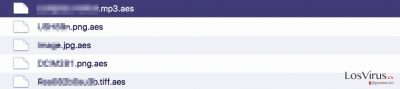
Está claro que el virus ransomware Vortex quiere que la víctimas paguen 299$ a cambio de una herramienta para desbloquear sus archivos. Proporciona dos direcciones emails a la víctima y les pide que escriban para obtener más instrucciones sobre la recuperación de los datos. El virus ransomware Vortex está asociado con estas dos cuentas email: rsapl@openmailbox.org y polskiransom@airmail.cc. De acuerdo con la nota de pago, la víctima tiene cuatro días para ponerse en contacto con los criminales y pagar el dinero que demandan; de otro modo, los cibercriminales prometen aumentar el precio al 100%. No te recomendamos que trates con estos ciber terroristas ni que sigas sus órdenes. No deberías pagar, especialmente porque las posibilidades de recuperar los archivos son bajas. Incluso si pagas, nadie te garantiza la restauración de los datos. Ya que tus archivos han sido encriptados, no hay nada que pueda forzar a los criminales a ayudarte. Por ello, en vez de escribirles un correo a los desarrolladores del ransomware, elimina el malware Vortex con FortectIntego u otro programa anti-malware de confianza. Si nunca has experimentado el ataque de un ransomware, lee primero las instrucciones de eliminación de Vortex. Puedes encontrar las instrucciones abajo de este artículo. Es muy importante limpiar todos los archivos maliciosos del PC, ya que dejar alguno en el sistema puede hacer que el ransomware automáticamente vuelva y haga que el sistema sea más vulnerable a ataques maliciosos.
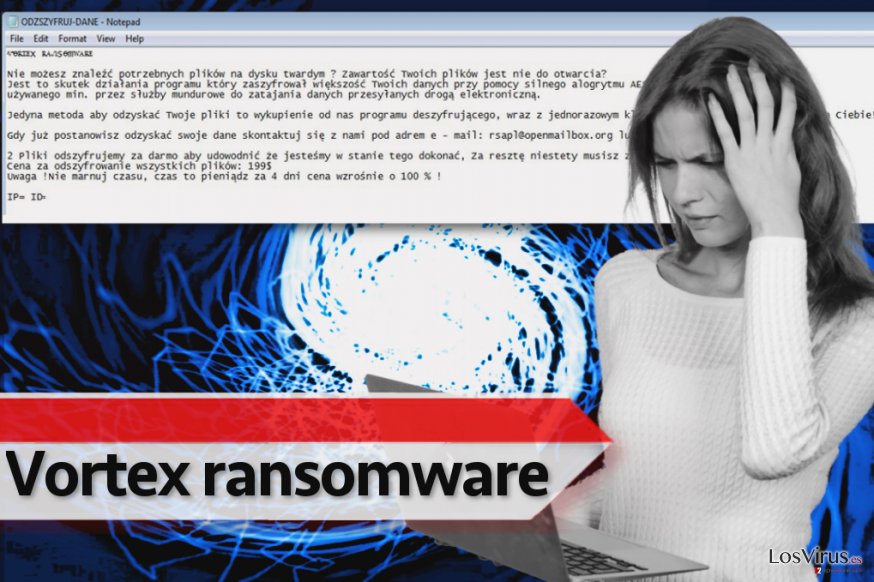
¿Cómo se infiltró el ransomware en mi ordenador sin mi conocimiento?
Los virus ransomware no entran en los sistemas desde la nada. Ciertas circunstancias son necesarias para que estos maliciosos virus hackeen el sistema del PC. La primera razón para permitir que maliciosos programas entren en tu sistema fácilmente es una mala protección del ordenador. Si no tienes un software anti-malware o anti-spyware instalado en tu PC, nada puede parar que un programa malicioso infecte tu PC. La segunda cosa que puede permitir que un ransomware entre en el PC es la interacción con el usuario. Los malwares se distribuyen principalmente a través de emails, y los ciber criminales logran convencer a las víctimas para que abran archivos adjuntos maliciosos simplemente con básicas habilidades de ingeniería social. Finalmente, un ransomware también puede entrar en el sistema con la ayuda de exploit kits, pero en este caso, la víctima necesita tener algunos programas desactualizados en el sistema. Las vulnerabilidades del sistema en antiguos programas permite a los exploit kits ejecutar el código, y es por esto por lo que deberías tener todos tus programas actualizados.
Eliminar el virus Vortex
Si el virus Vortex ha atacado tu PC y tus archivos están corruptos, no pierdas tiempo y elimina el virus Vortex. Por el momento, este ransomware está bajo análisis, y actualmente, no sabemos si es posible crear una herramienta para descifrar Vortex o no. Te sugerimos que tengas paciencia y sigas las noticias sobre el ransomware Vortex – nosotros lo anunciaremos en cuanto la herramienta de desencriptación haya sido creada. Por ahora, echa un vistazo a las instrucciones de eliminación de Vortex para aprender a eliminar este virus correctamente.
Guía de eliminación manual del virus Vortex
Ransomware: Eliminación manual de ransomware en Modo Seguro
Ejecuta tu PC en Modo Seguro con Funciones de red para eliminar de forma segura el ransomware. Si nunca has oído hablar del Modo Seguro con Funciones de red y no sabes como ejecutar tu PC de este modo, sigue esta guía.
¡Importante! →
La guía de eliminación manual puede ser demasiado complicada para usuarios normales de ordenador. Requiere conocimiento técnico avanzado para ser seguida correctamente (si archivos vitales del sistema son eliminados o dañados, puede resultar en un compromiso completo de Windows), y también puede llevar horas completar. Por ello, te recomendamos encarecidamente que uses el método automático provisto provisto arriba.
Paso 1. Acceder en Modo Seguro con Funciones de Red
La eliminación manual de malware es mejor que sea eliminada en el ambiente de Modo Seguro.
Windows 7 / vista / XP
- Click en Inicio > Apagar > Reiniciar > Aceptar
- Cuando tu ordenador se active, empieza a pulsar el botón F8 (si esto no funciona, intenta con F2, F12, Supr etc. – todo depende del modelo de tu placa base) múltiples veces hasta que veas la ventana de Opciones de Inicio Avanzadas.
- Selecciona Modo Seguro con Funciones de Red desde la lista.

Windows 10 / Windows 8
- Click derecho en el botón Inicio y selecciona Configuración.

- Desliza hasta abajo y selecciona Actualizaciones y Seguridad.

- En el panel izquierdo de la ventana, elige Recuperación.
- Ahora desliza hasta encontrar la sección Inicio Avanzado.
- Click en Reiniciar ahora.

- Selecciona Solucionador de Problemas.

- Ve a opciones Avanzadas.

- Selecciona Ajustes de Inicio.

- Pulsa Reiniciar.
- Ahora pulsa 5 o haz click en 5) Habilitar Modo Seguro con Funciones de Red.

Paso 2. Acabar con los procesos sospechosos
El Administrador de Tareas de Windows es una útil herramienta que muestra todos los procesos en segundo plano. Si el malware está ejecutando un proceso, necesitas acabar con él:
- Pulsa Ctrl + Shift + Esc en tu teclado para abrir el Administrador de Tareas de Windows.
- Click en Más detalles.

- Desliza hasta la sección de procesos en segundo plano y busca cualquier cosa sospechoso.
- Click derecho y selecciona Abrir localización del archivo.

- Vuelve a procesos, click derecho y selecciona Finalizar Tarea.

- Elimina los contenidos de la carpeta maliciosa.
Paso 3. Comprobar los programas de Inicio
- Pulsa Ctrl + Shift + Esc en tu teclado para abrir el Administrador de Tareas de Windows.
- Ve a la pestaña Inicio.
- Click derecho en el programa sospechoso y elige Deshabilitar.

Paso 4. Eliminar los archivos del virus
Los archivos relacionados con malware pueden encontrarse en varios sitios dentro de tu ordenador. Aquí están las instrucciones que pueden ayudarte a encontrarlos:
- Escribe Limpieza de Discos en la búsqueda de Windows y pulsa Enter.

- Selecciona el disco que quieras limpiar (C: es tu disco principal por defecto por lo que es probable que sea el que contenga los archivos maliciosos).
- Desliza por la lista de los Archivos a eliminar y selecciona lo siguiente:
Temporary Internet Files
Downloads
Recycle Bin
Temporary files - Selecciona Limpiar archivos del sistema.

- Puedes también buscar otros archivos maliciosos ocultos en las siguientes carpetas (escribe esas entradas en la Búsqueda de Windows y pulsa Enter):
%AppData%
%LocalAppData%
%ProgramData%
%WinDir%
Una vez hayas finalizado, reinicia el PC en modo normal.
Eliminar Vortex usando System Restore
-
Paso 1: Reinicia tu ordenador para Safe Mode with Command Prompt
Windows 7 / Vista / XP- Click en Start → Shutdown → Restart → OK.
- Cuando tu ordenador esté activo, comienza a pulsar F8 múltiples veces hasta que veas la ventana de Advanced Boot Options.
-
Selecciona Command Prompt de la lista

Windows 10 / Windows 8- Pulsa el botón Power en la pantalla de logueo de Windows. Ahora pulsa y mantén Shift, el cual está en tu teclado y haz click en Restart..
- Ahora selecciona Troubleshoot → Advanced options → Startup Settings y finalmente pulsa Restart.
-
Una vez que tu ordenador esté activo, selecciona Enable Safe Mode with Command Prompt en la ventana Startup Settings.

-
Paso 2: Restaura tus archivos del sistema y configuraciones
-
Una vez aparezca la ventana Command Prompt, inserta cd restore y haz click en Enter.

-
Ahora escribe rstrui.exe y pulsa de nuevo en Enter..

-
Cuando una nueva ventana aparezca, haz click en Next y selecciona tu punto de restauración que sea anterior a la infiltración de Vortex. Tras hacer esto, haz click en Next.


-
Ahora haz click en Yes para comenzar la restauración del sistema.

-
Una vez aparezca la ventana Command Prompt, inserta cd restore y haz click en Enter.
Bonus: Recuperar tus datos
La guía que se presenta a continuación te intentará ayudar a eliminar Vortex de tu ordenador. Para recuperar tus archivos encriptados, te recomendamos que uses una guía detallada por los expertos de seguridad de losvirus.es.Puedes recuperar la vasta mayoría de tus archivos desde una copia de seguridad. Tristemente, muchos usuarios de ordenador no ven que las copias de seguridad sean algo necesario en sus vidas. Esto es un error, ya que solo las copias de seguridad pueden salvarte de una completa pérdida de los datos. Si no las tienes, intenta alguna de estas técnicas.
Si tus archivos han sido encriptados por Vortex, puedes usar varios métodos para restaurarlos:
Usar un programa de recuperación de datos: Data Recovery Pro
La mayoría de usuarios de ordenador encuentran Data Recovery Pro útil, por lo que definitivamente recomendamos intentar esta herramienta en caso de que el malware Vortex corrompa tus archivos.
- Descargar Data Recovery Pro;
- Sigue los pasos establecidos en Data Recovery e instala el programa en tu ordenador;
- Ejecútalo y escanea tu ordenador en busca de los archivos encriptados por el ransomware Vortex;
- Restauralos.
Finalmente, deberías pensar en la protección contra crypto-ransomwares. Para poder proteger tu ordenador de Vortex u otros ransomwares, usa un anti-spyware legítimo, como FortectIntego, SpyHunter 5Combo Cleaner o Malwarebytes
Recomendado para ti
No dejes que el gobierno te espíe
El gobierno tiene muchos problemas con respecto al registro de datos de los usuarios y los espionajes a los ciudadanos, por lo que deberías tener esto en consideración y leer más sobre las oscuras prácticas de reunión de información. Evita cualquier registro indeseado del gobierno o espionaje navegando completamente anónimo por Internet.
Puedes elegir una localización diferente cuando estés navegando y acceder a cualquier material que desees sin ninguna restricción de contenido particular. Puedes fácilmente disfrutar de conexión a internet sin riesgos de ser hackeado usando la VPN Private Internet Access.
Controla la información a la que puede acceder el gobierno o cualquier otra parte y navega por internet sin ser espiado. Incluso aunque no estés envuelto en actividades ilegales o confíes en tus servicios o plataformas elegidas, ten cuidado con tu seguridad y toma medidas de precaución usando un servicio VPN.
Copia de seguridad de los archivos para uso posterior, en caso de ataque de malware
Los problemas de software creados por malwares o pérdidas directas de datos debido a una encriptación puede conducir a problemas con tu dispositivo o daño permanente. Cuando tienes copias de seguridad actualizadas, puedes fácilmente recuperarte tras un incidente y volver a la normalidad.
Es crucial crear actualizaciones de tus copias de seguridad sobre cualquier cambio en tus dispositivos, por lo que puedes volver al punto donde estabas trabajando antes de que el malware modificase cualquier cosa o tuvieses problemas en tu dispositivo a causa de pérdida de datos o corrupción del rendimiento.
Cuando tienes una versión previa de cada documento importante o proyecto, puedes evitar frustración y pérdidas. Es bastante útil cuando aparecen malwares de la nada. Usa Data Recovery Pro para llevar a cabo la restauración del sistema.





















